CAD中如何用数据提取统计面积?
CAD可以用数据提取研究图形的特性,相信不少小伙伴对在遇到数据提取的时候有着不少疑惑,那利用cad我们该如何对图形的面积进行统计了,数据提取简单几步就可以做到,跟着小编,小编带你一起来看看吧!
Cad数据提取统计面积的步骤。
1、打开软件,打开我们需要计算面积的图形。
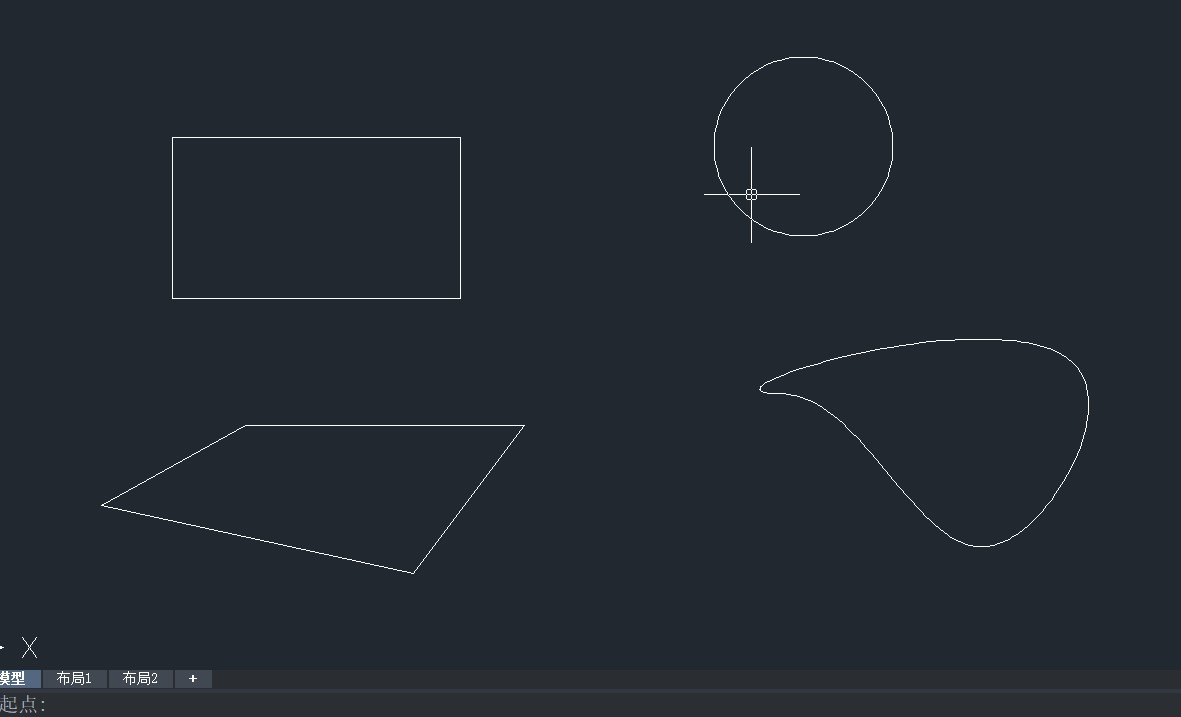
2、找到上方“工具”,选择“数据提取”,如图所示。

3、选择“创建新数据提取”,点击“下一步”。
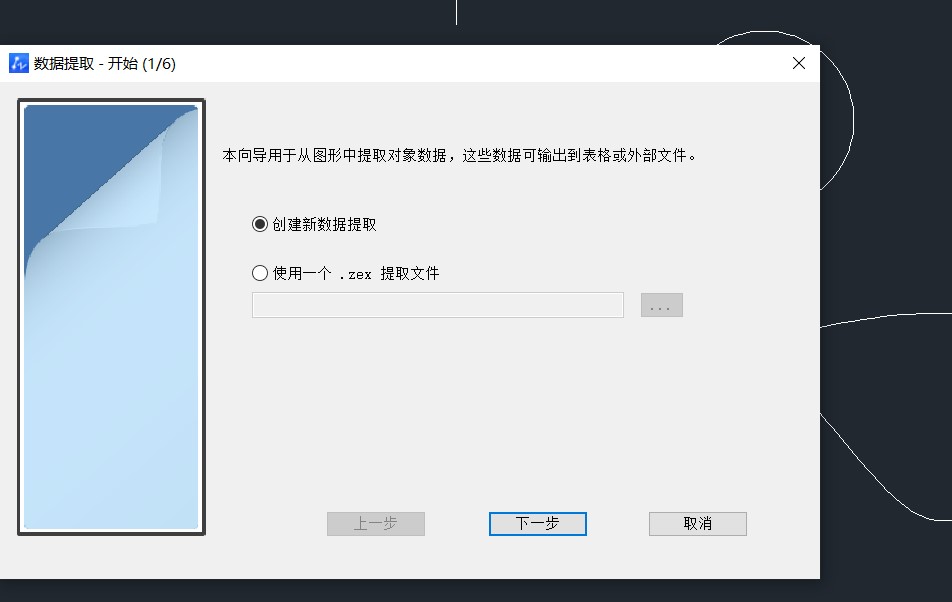
4、点击“选择对象”,继续点击后方的按钮,此时回到制作页面,选择需要计算面积的图纸中的对象,继续点击“下一步”。
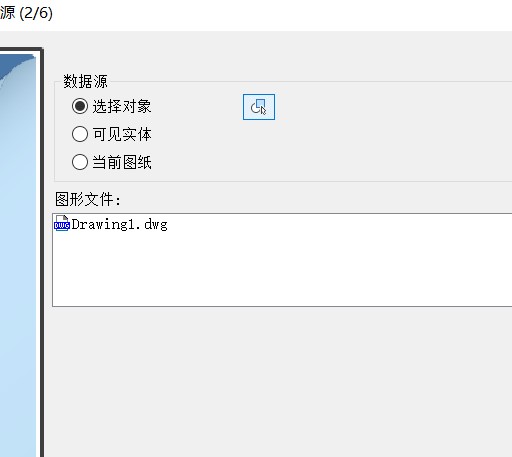
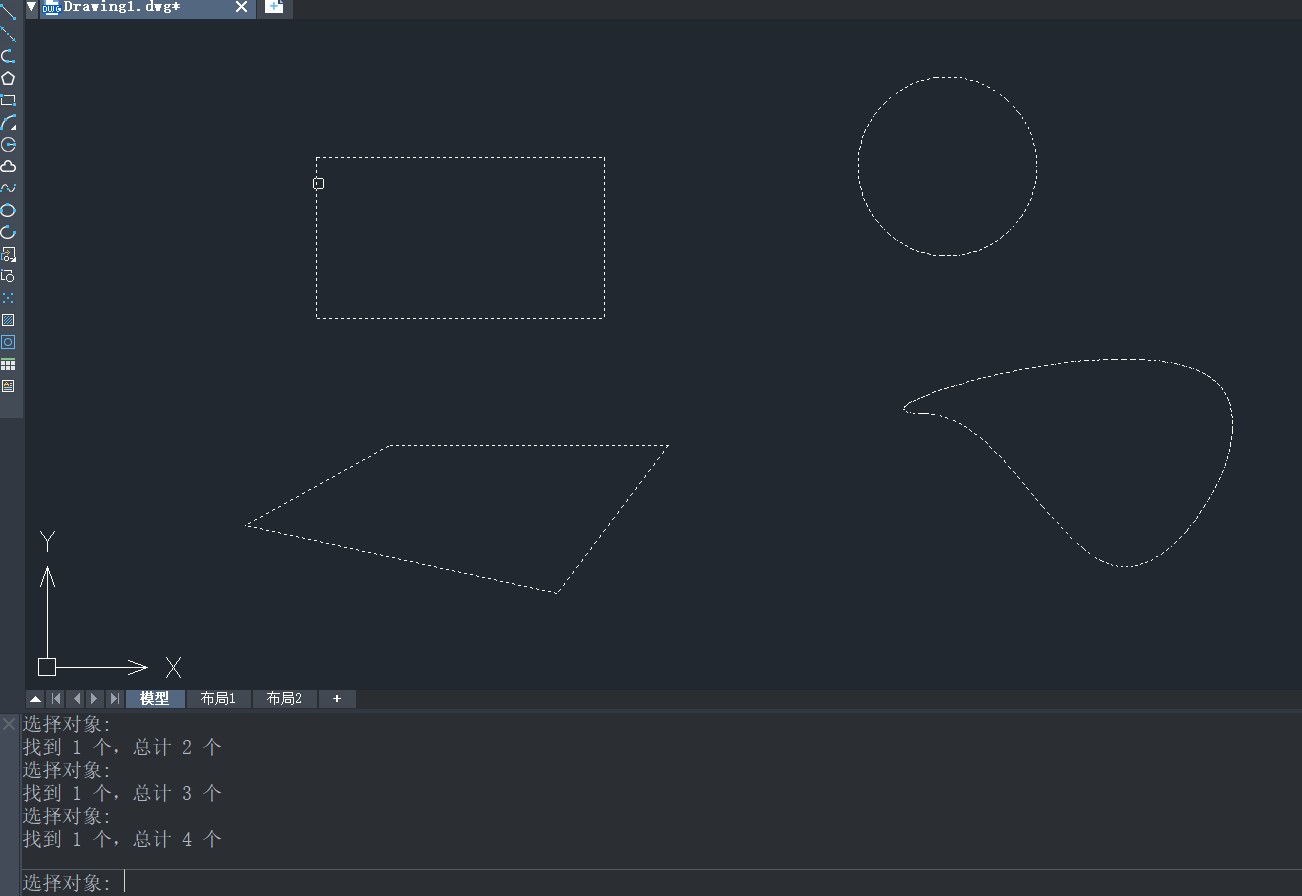
5、继续选择“下一步”。
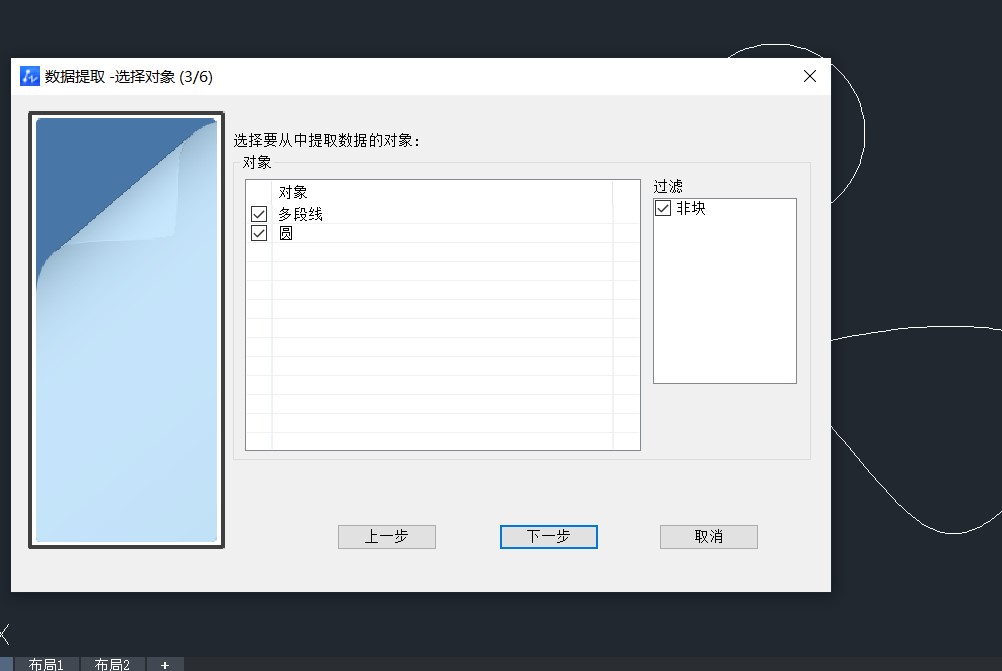
6、过滤中只保留“几何图形”,特性中只保留“面积”,继续“下一步”。
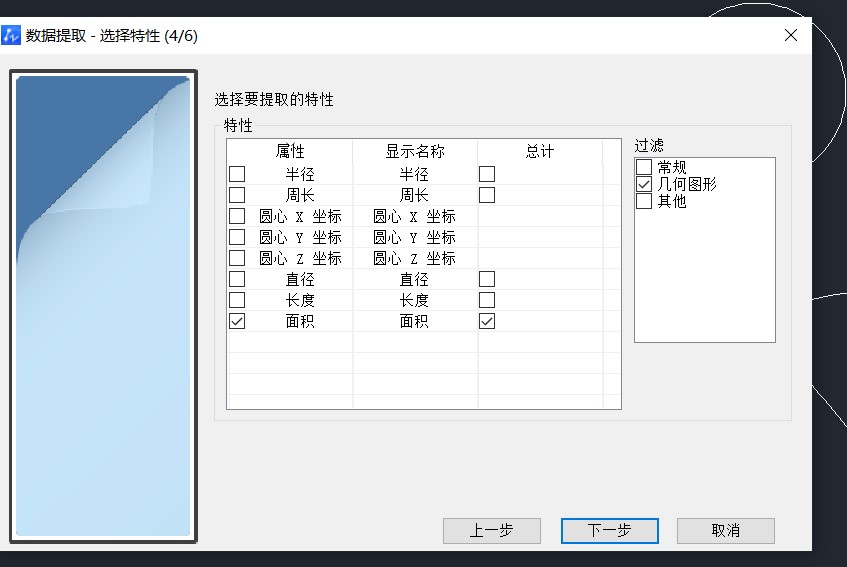
7、点击“下一步”。
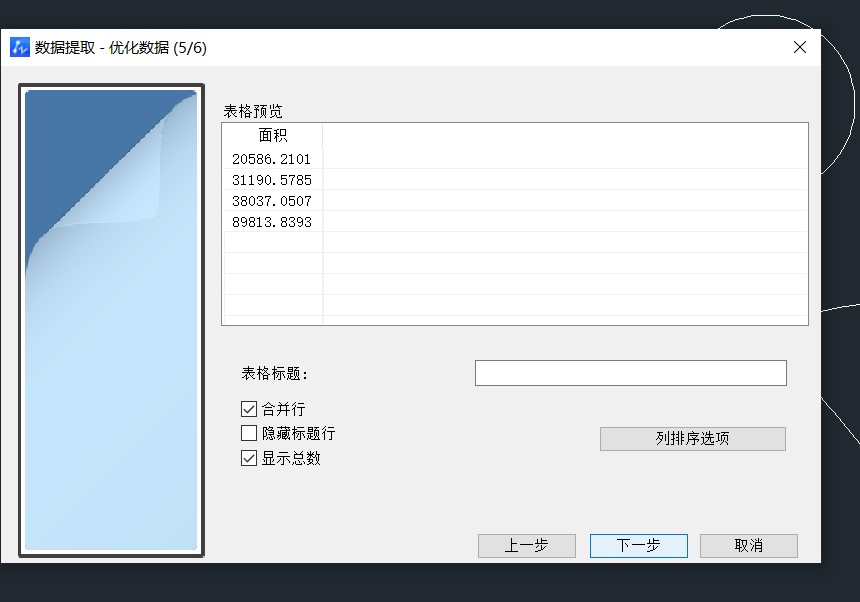
8、点击“按钮”,在面板选择位置作为面积的摆放位置,点击“下一步”。
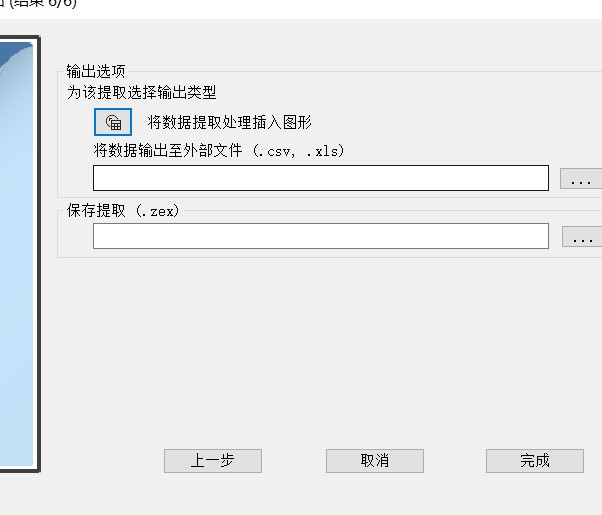
9、数据提取统计面积成功。
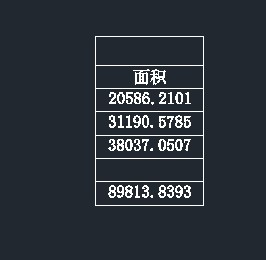
数据提取统计面积的方法是不是很简单呢?希望这篇文章对大家有用,感谢大家的阅读!
推荐阅读:三维CAD
推荐阅读:国产CAD
·2024中望教育渠道合作伙伴大会成功举办,开启工软人才培养新征程2024-03-29
·中望将亮相2024汉诺威工业博览会,让世界看见中国工业2024-03-21
·中望携手鸿蒙生态,共创国产工业软件生态新格局2024-03-21
·中国厂商第一!IDC权威发布:中望软件领跑国产CAD软件市场2024-03-20
·荣耀封顶!中望软件总部大厦即将载梦启航2024-02-02
·加码安全:中望信创引领自然资源行业技术创新与方案升级2024-01-03
·“生命鸨卫战”在行动!中望自主CAx以科技诠释温度,与自然共未来2024-01-02
·实力认证!中望软件入选毕马威中国领先不动产科技企业50榜2023-12-27
·玩趣3D:如何应用中望3D,快速设计基站天线传动螺杆?2022-02-10
·趣玩3D:使用中望3D设计车顶帐篷,为户外休闲增添新装备2021-11-25
·现代与历史的碰撞:阿根廷学生应用中望3D,技术重现达·芬奇“飞碟”坦克原型2021-09-26
·我的珠宝人生:西班牙设计师用中望3D设计华美珠宝2021-09-26
·9个小妙招,切换至中望CAD竟可以如此顺畅快速 2021-09-06
·原来插头是这样设计的,看完你学会了吗?2021-09-06
·玩趣3D:如何使用中望3D设计光学反光碗2021-09-01
·玩趣3D:如何巧用中望3D 2022新功能,设计专属相机?2021-08-10
·为什么CAD图纸的坐标系是正的但十字光标是倾斜的2018-04-23
·CAD表格单元格线条怎么打散?2019-12-06
·CAD中怎么快速将坐标系的XY所在平面置为与当前屏幕平行且坐标轴为横平竖直的?2018-09-03
·CAD计算面积的方法汇总2019-03-28
·怎么在CAD批量统计各个线段的长度?2023-03-03
·CAD绘制固垫零件平面图2018-01-22
·CAD布尔运算差集绘制立体图的教程2019-01-21
·CAD建模开槽螺栓2022-09-30














